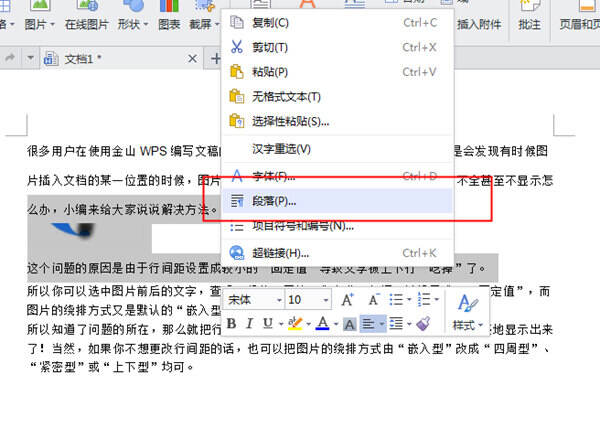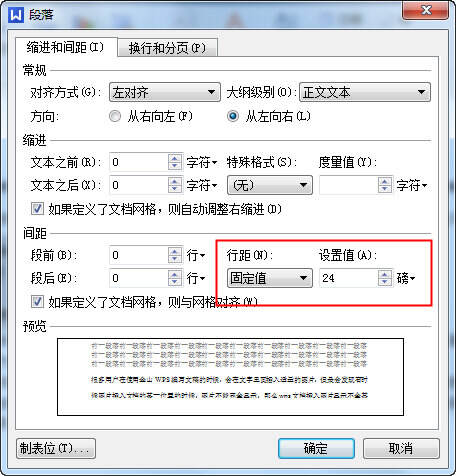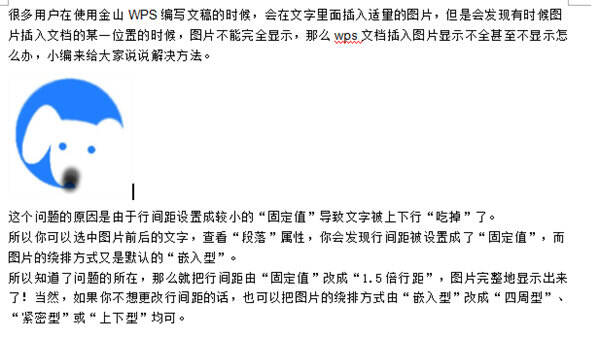wps文档插入图片显示不全解决办法
办公教程导读
收集整理了【wps文档插入图片显示不全解决办法】办公软件教程,小编现在分享给大家,供广大互联网技能从业者学习和参考。文章包含226字,纯文字阅读大概需要1分钟。
办公教程内容图文
这个问题的原因是由于行间距设置成较小的“固定值”导致文字被上下行“吃掉”了。
所以你可以选中图片前后的文字,查看“段落”属性,你会发现行间距被设置成了“固定值”,而图片的绕排方式又是默认的“嵌入型”。
所以知道了问题的所在,那么就把行间距由“固定值”改成“1.5倍行距”,图片完整地显示出来了!当然,如果你不想更改行间距的话,也可以把图片的绕排方式由“嵌入型”改成“四周型”、“紧密型”或“上下型”均可。
办公教程总结
以上是为您收集整理的【wps文档插入图片显示不全解决办法】办公软件教程的全部内容,希望文章能够帮你了解办公软件教程wps文档插入图片显示不全解决办法。
如果觉得办公软件教程内容还不错,欢迎将网站推荐给好友。